Brugen af video-redigeringssoftware kan være udfordrende, især når det gælder rendering af projekter. MAGIX VEGAS Pro 18 har dog forbedret brugervenligheden ved helt at omarbejde render-dialogen. Disse ændringer sigter mod at give dig en klarere og mere informativ oplevelse under rendering. I denne tutorial vil jeg vise dig, hvad der er nyt i render-dialogen, og hvordan du kan udnytte de nye funktioner optimalt.
Vigtigste indsigter
- Render-dialogen er nu mere overskuelig og informativ.
- Der er en præcis visning af den resterende tid og en statuslinje.
- Du kan få adgang til yderligere muligheder og informationer om din renderingsproces.
Trin-for-trin vejledning
For at bruge den nye render-dialog i MAGIX VEGAS Pro 18 effektivt, skal du følge disse trin:
1. Adgang til den nye render-dialog
Åbn dit projekt i VEGAS Pro 18, og gå til "Render"-menuen for at aktivere den omarbejdede render-dialog. Denne nye dialog giver dig straks et omfattende overblik over den aktuelle status for dit projekt.
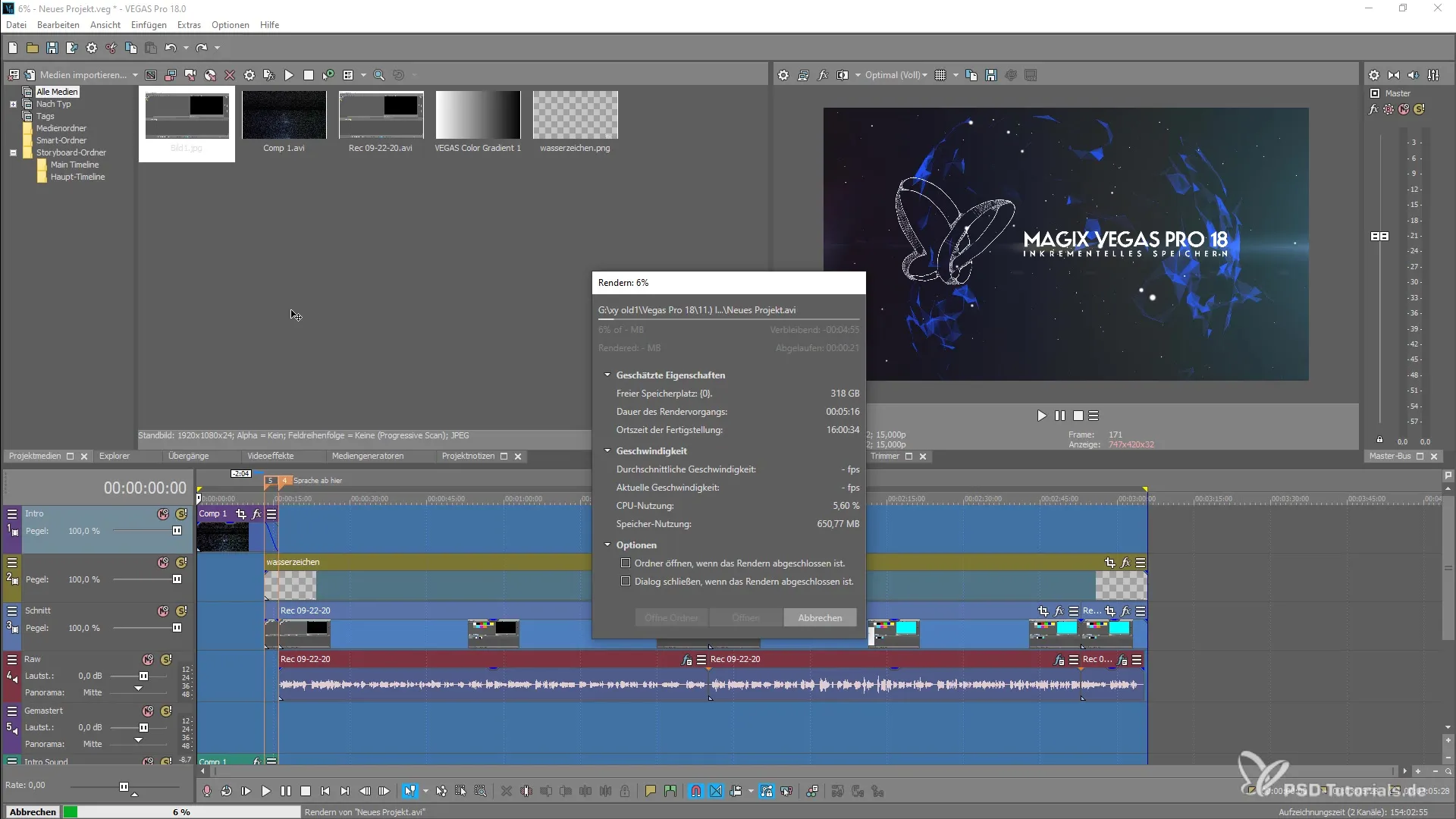
2. Forstå statuslinjen
Den øverste del af dialogen viser en statuslinje. Her kan du ikke kun se procentdelen af renderingsprocessen, men også filstørrelsen på din output. Dette hjælper dig med nemt at overvåge fremskridtene.
3. Overvågning af den resterende tid
Under statuslinjen kan du aflæse den resterende tid til renderingsprocessen. Denne funktion er særligt nyttig, da du præcist kan se, hvornår dit projekt forventes at være færdigt.
4. Hentning af yderligere information under faner
Render-dialogen tilbyder nu tre foldbare sektioner, der viser dig forskellige vigtige oplysninger. Her kan du kontrollere den estimerede renderingtid og den aktuelle tegnings- eller skrivehastighed.
5. Overvågning af CPU- og hukommelsesressourcer
Et andet interessant aspekt er muligheden for at overvåge din CPU's brug og opbevaringsplads. For eksempel kan du se, hvor mange ressourcer din computer bruger under rendering.
6. Afslutning af filen og menuindstillinger
Afslutningsvis har du mulighed for at åbne din udgivne render, så snart processen er afsluttet. Derudover kan du manuelt lukke render-dialogen eller få den til at skjule sig automatisk baseret på dine personlige præferencer.
Opsummering – Den omarbejdede render-dialog i MAGIX VEGAS Pro 18: Alt vigtigt, du skal vide
Den nye render-dialog i MAGIX VEGAS Pro 18 er en stor opdatering, der giver dig mere kontrol og information under renderingsprocessen. Brugergrænsefladen er nu mere intuitiv og overskuelig. Udnyt de nye funktioner til at optimere dit workflow og få det bedste ud af din video-redigeringsoplevelse.
Ofte stillede spørgsmål
Hvad er nyt i render-dialogen fra MAGIX VEGAS Pro 18?Render-dialogen er nu mere overskuelig, tilbyder realtidsinformationer og er mere informativt designet.
Hvordan kan du se den resterende render tid i den nye dialog?Den resterende render tid vises under statuslinjen.
Hvilke ekstra muligheder tilbyder den nye render-dialog?Du får adgang til flere oplysninger som CPU-belastning, hukommelsesplads og muligheden for at åbne output direkte.
Hvilke fordele har den nye brugergrænseflade i render-dialogen?Den nye brugergrænseflade giver bedre overblik og muliggør en enklere overvågning under renderingsprocessen.
Hvordan lukker du render-dialogen manuelt?Du kan enten lukke render-dialogen manuelt eller indstille den til automatisk at lukke, efter at rendering er afsluttet.


